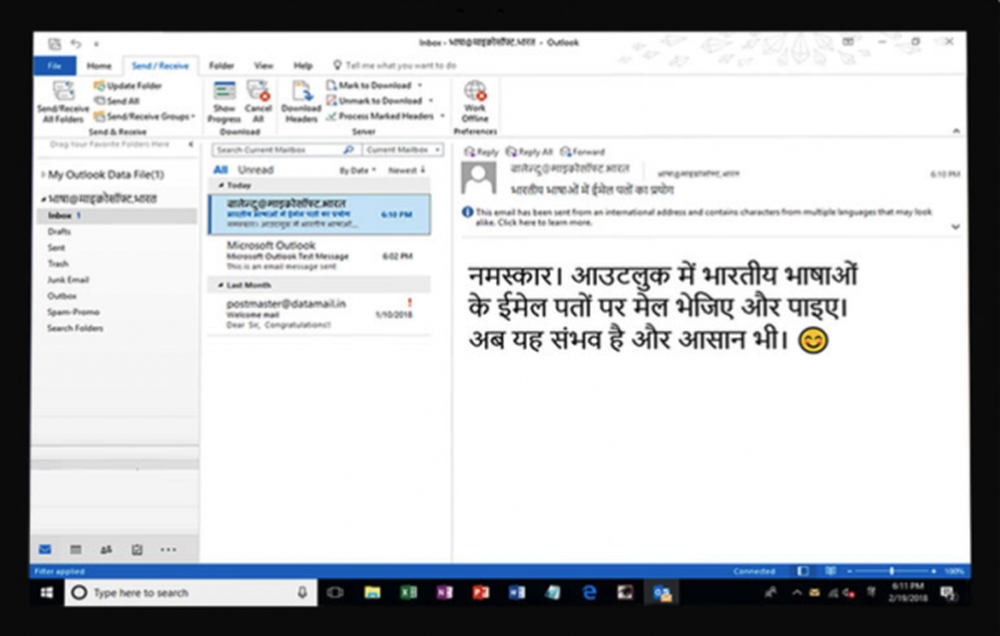Configurer un PC Home Cinéma et le contrôler avec votre téléphone Android

XBMC est un logiciel extrêmement populaire, couramment installé sur les PC multimédia. En plus d'avoir une interface utilisateur extrêmement personnalisable, il est également très facile d'étendre ses fonctionnalités en raison de sa nature piratable. Lisez la suite pour savoir comment contrôler votre centre multimédia XBMC en utilisant uniquement votre téléphone Android..

Le logo XBMC, qui présente toutes ses utilisations différentes
Si vous demandiez à un groupe de personnes qui prennent au sérieux la configuration de leur ordinateur multimédia quel logiciel ils utilisaient pour le parcourir, vous constateriez que la grande majorité dira XBMC - et il est facile de comprendre pourquoi. Alors que d'autres interfaces HTPC peuvent partager les mêmes fonctionnalités de stock, avec un petit peu de bricolage sur XMBC, vous pouvez avoir un beau PC multimédia fonctionnel qui propulse les autres systèmes hors de l'eau!
Obtenir XBMC
XBMC est très facile à configurer. Pour commencer, rendez-vous sur leur site officiel, sélectionnez Télécharger, puis recherchez le téléchargement correspondant à votre système d'exploitation (Mac, Windows et Linux sont tous pris en charge). La taille de fichier Windows est très raisonnable, de sorte que vous n'avez pas besoin de dépasser votre limite de bande passante en la téléchargeant..
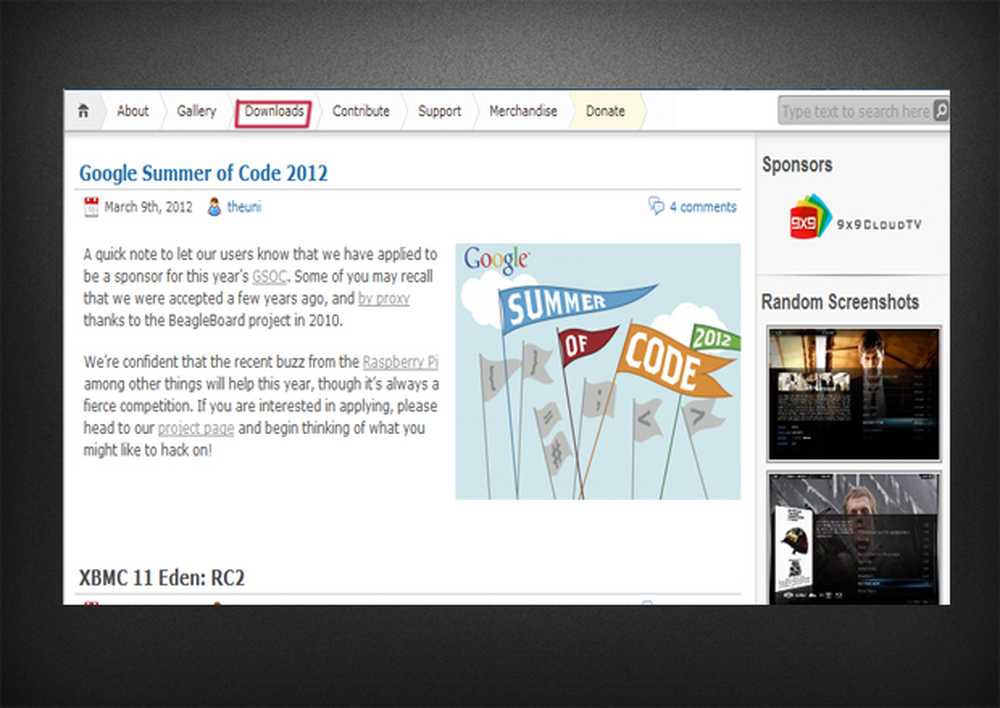
Le site officiel de XBMC, avec "Télécharger" en surbrillance
Vous pouvez également télécharger une version CD en direct; parfait si vous voulez exécuter du XMBC pur sans système d’exploitation simultané, tel que Windows ou Mac. Mais soyez averti, cela pourrait prendre un peu plus d’expérimentation pour mettre en place.
Une fois terminé, lancez l’installateur et suivez les étapes présentées. Une fois l’installation terminée, vous êtes prêt à démarrer le logiciel et à jeter un premier coup d’œil sur votre nouveau lecteur multimédia.!
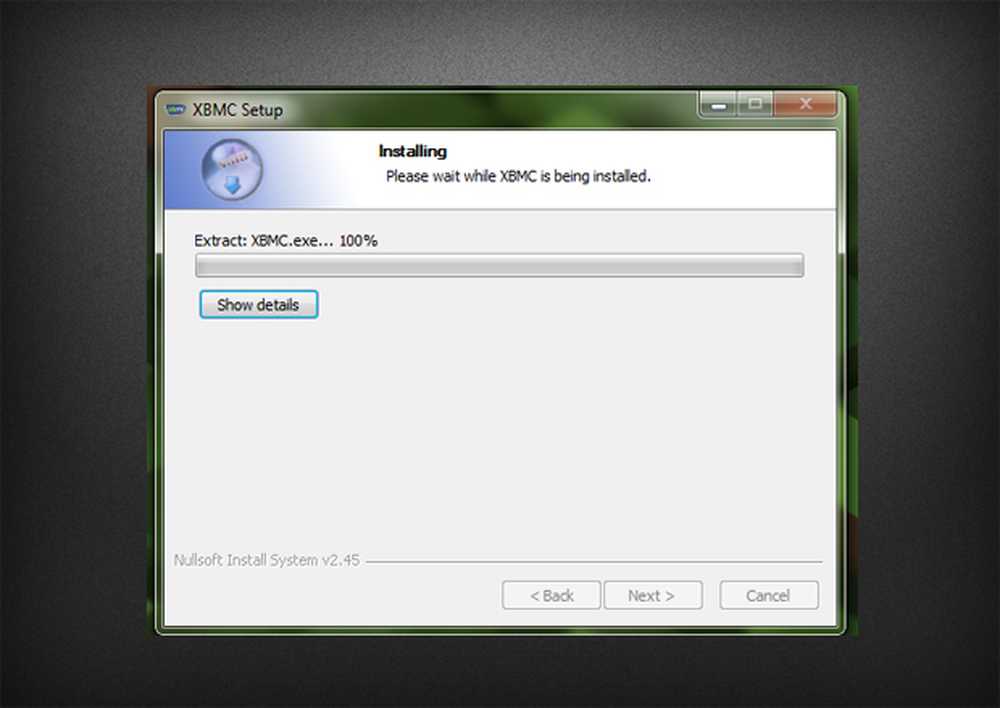
Windows Installer de XBMC se termine
Si vous êtes un peu comme moi, la première chose à faire est d'explorer tous les recoins du logiciel. Allez-y, prenez dix minutes pour le faire. Une fois que vous avez fini d'explorer XBMC, il est temps de vous mettre au travail et de commencer à le configurer pour le contrôle à partir de votre téléphone Android..
L'installation: le côté PC
Heureusement, configurer XMBC pour accepter les commandes de votre Android est simple et rapide, et nécessite peu, voire aucune connaissance du logiciel..
XBMC est très personnalisable grâce à l’utilisation de différents skins. Certaines de ces apparences peuvent modifier la position de certains paramètres. Pour ce guide, je vais donc utiliser le thème par défaut fourni avec XBMC. Donc, si vous avez envie de changer de skin, mais que vous ne connaissez pas encore votre logiciel, il peut être judicieux de rester sur le skin par défaut jusqu'à la fin du tutoriel..
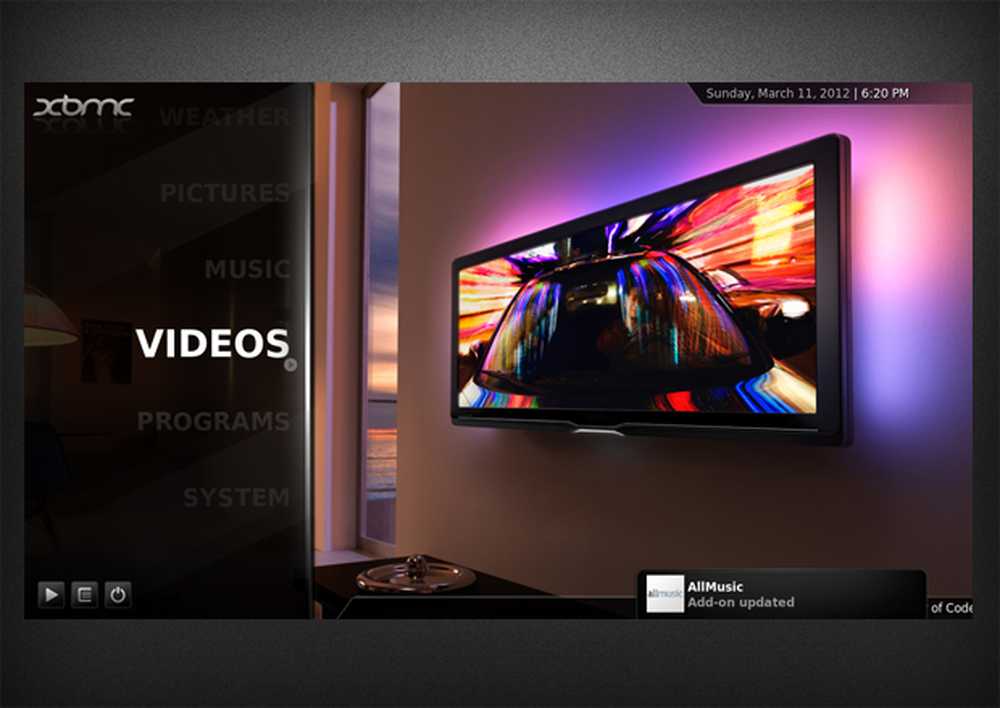
Skin par défaut de XBMC qui vous sera présenté lors du premier démarrage
Nous allons commencer la configuration en allant dans le menu «Système» et en sélectionnant l’option «Réseau». Vous serez alors présenté avec un écran avec beaucoup de paramètres désireux d’être édités. Heureusement pour nous, il nous faut très peu éditer sur cet écran. Pour commencer, vous devez vous assurer que «Autoriser le contrôle de XBMC via HTTP» est activé. Les paramètres situés sous (nom d'utilisateur, port, etc.) nécessitent des modifications mineures. Pour la plupart des gens, le port 80 convient parfaitement et vous ne devriez pas avoir de problèmes avec cela. Le nom d'utilisateur par défaut est “xbmc”; n'hésitez pas à le laisser ainsi car vous ne l'utiliserez plus jamais après le processus d'installation initial.
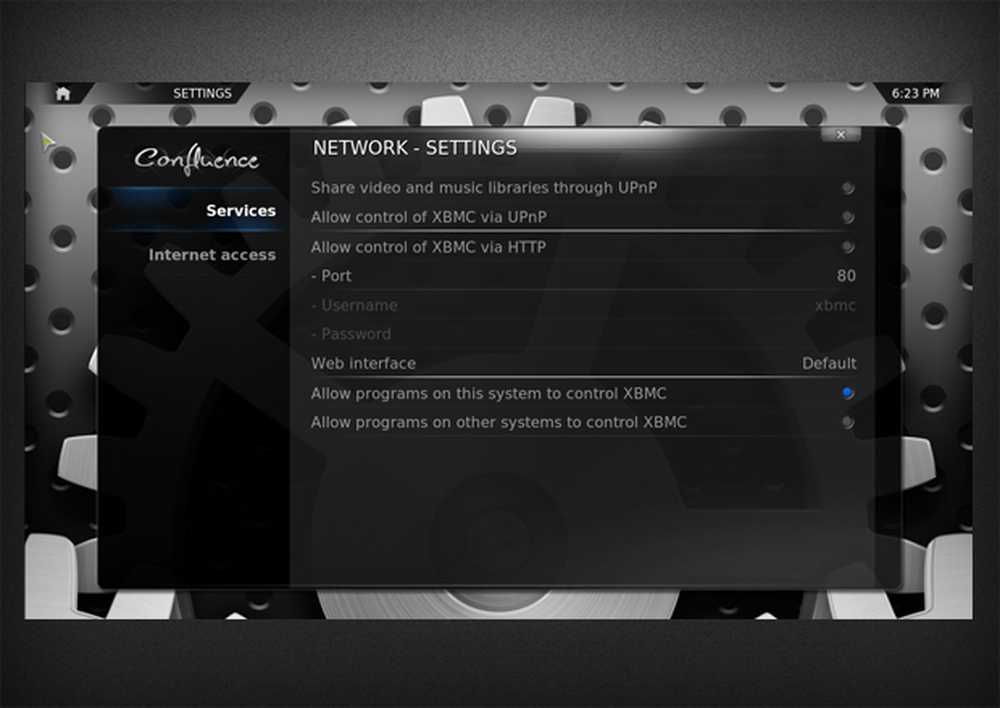
À quoi devraient ressembler vos paramètres réseau avant la modification
La même chose s'applique également au champ mot de passe; vous n'en aurez plus besoin après la configuration initiale. Pour des raisons de sécurité, je viens d'utiliser un mot de passe simple, alors n'hésitez pas à le faire aussi.
Sous ces options, vous verrez «Autoriser les programmes sur d’autres systèmes à contrôler XBMC». Ceci doit également être sélectionné car Android est considéré comme un «autre système» par XMBC. Par conséquent, pour que la connexion soit autorisée, vous devez le sélectionner..
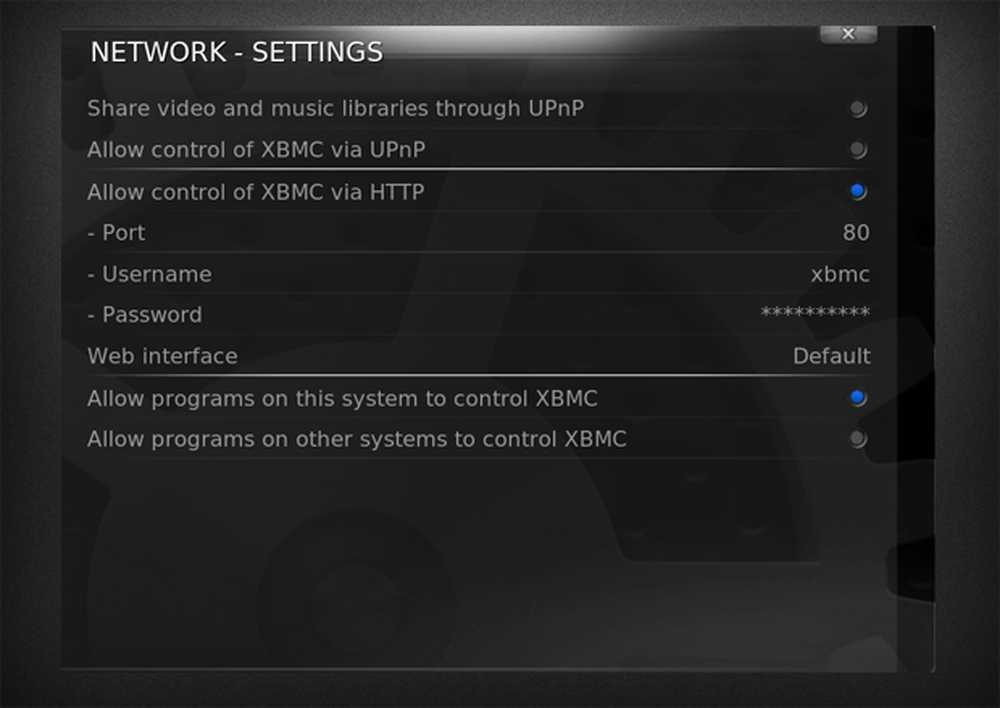
Vos paramètres réseau devraient ressembler à cela
Une fois que vous avez terminé toutes les étapes ci-dessus, vous êtes prêt à passer du côté Android..
Configuration d'Android
Pour contrôler XBMC à l'aide de votre téléphone Android, vous aurez besoin de l'application officielle XBMC Remote disponible sur le Google Play Store. Une fois téléchargé, lancez-le et commencez à configurer l'application Android pour qu'elle trouve votre HTPC et émette des commandes..
Une fois l'application téléchargée et installée, ouvrez-la. Tout d'abord, vous devrez le configurer pour qu'il puisse reconnaître votre configuration XBMC et lui dire quoi faire. Heureusement, c'est très simple et dans la plupart des cas, l'application le fera avec peu ou pas de bricolage.
Pour commencer, lors du démarrage de l'application, une boîte de dialogue d'erreur vous indiquant que vous n'avez aucun serveur défini. Acceptez cet avertissement. Un autre avertissement l'accompagnera presque immédiatement après, mais encore une fois, ignorez-le..
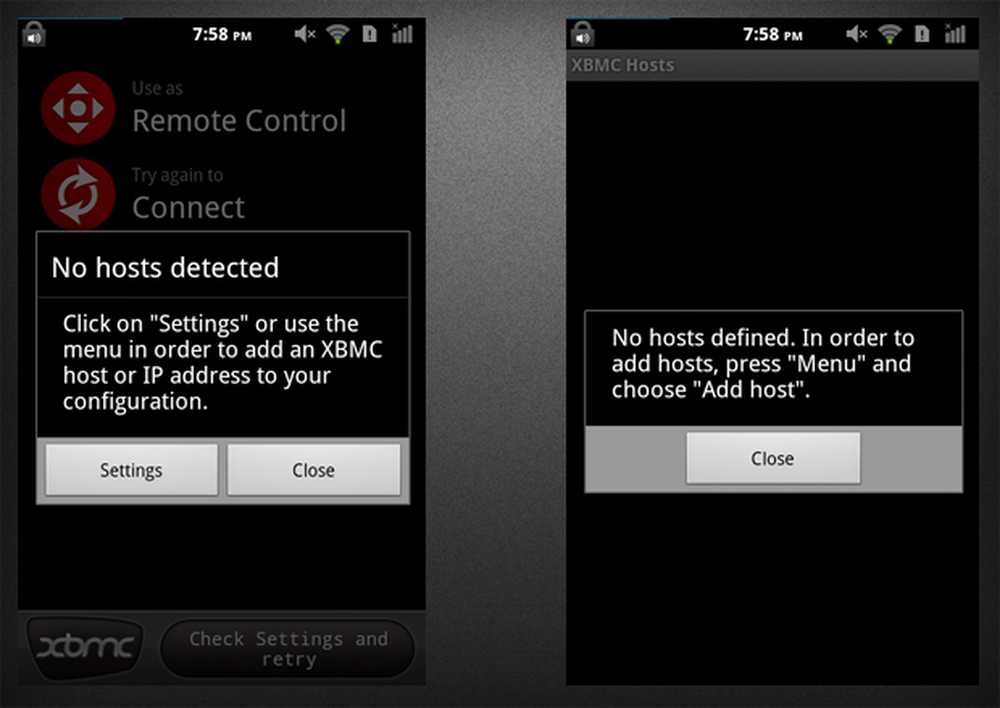
Les deux messages d'erreur que vous rencontrerez
Ensuite, appuyez sur la touche «Menu» de votre appareil pour ouvrir un ensemble d’options. Il y aura trois options; sélectionnez celui du milieu, "Assistant hôte". (Si cela ne fonctionne pas, vous pouvez facilement passer en configuration manuelle, mais cela vaut vraiment la peine d'essayer l'assistant!) Vous devrez entrer quelques informations de base sur votre centre multimédia, telles que son nom, l'adresse IP ou le nom d'hôte du PC. Et le port (probablement 8080). Si vous êtes perplexe devant l'un de ces détails, ouvrez simplement votre installation XBMC sur votre PC et accédez à Paramètres réseau. Ici tous vos détails sont présentés.
Une fois que vous avez terminé, vous avez configuré avec succès XBMC pour pouvoir être contrôlé par votre téléphone Android..
Explorer XBMC
XBMC sur PC est un spectacle à voir, surtout en ce qui concerne la personnalisation. Depuis l’application, vous pouvez choisir parmi une vaste sélection de thèmes, chacun modifiant Chacun détail sur le logiciel. Ce niveau de personnalisation semblera familier aux vétérans des développeurs Android. Pour le moment, j'utilise le thème Xperience1080. Il est fortement basé sur l'interface utilisateur Metro et la Xbox et personnellement, je trouve que c'est un plaisir d'utiliser (pratique parfaite pour la sortie de Windows 8!)
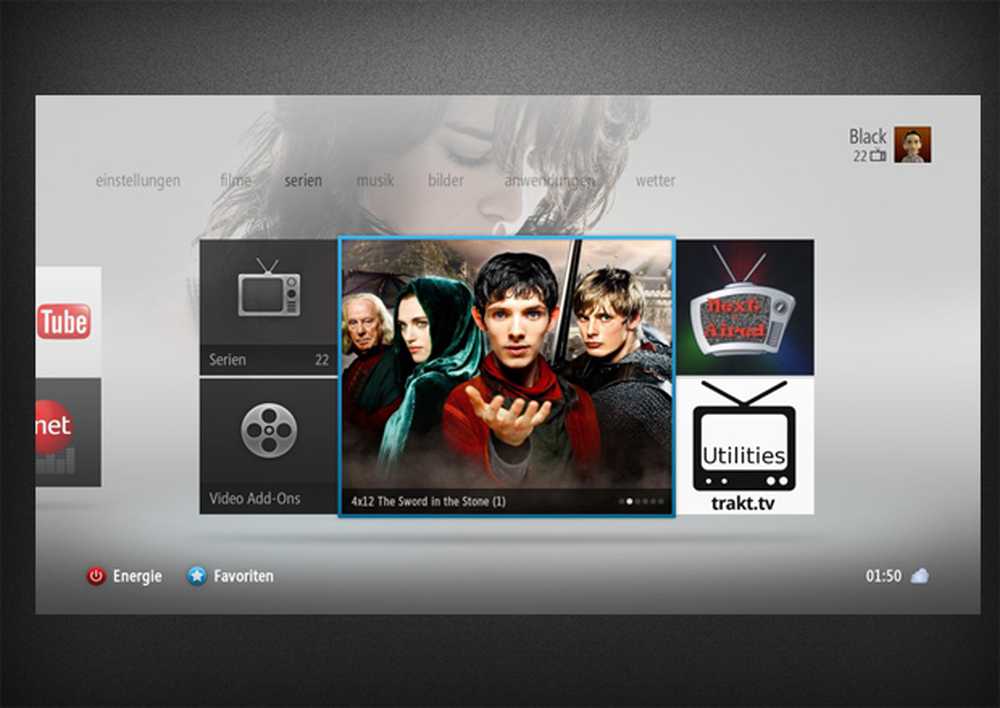
Le thème Xperience1080
Les add-ons sont également très populaires dans la communauté XBMC. Vous pouvez obtenir des add-ons qui font tout, de la lecture de la chanson thème d’une émission télévisée particulière lorsque vous survolez celle-ci à la notification de la prochaine émission d’une émission télévisée donnée..
Comme vous pouvez le constater, XBMC est un logiciel aux possibilités infinies! J'espère que vous aurez du plaisir à jouer avec et que vous trouverez quelques skins et add-ons qui rendent le logiciel aussi intuitif que possible..
Explorer l'application
L'application 'XBMC remote' contient une vaste sélection de fonctionnalités, jetons donc un coup d'œil à certaines de ses meilleures. L'écran d'accueil de l'application n'est qu'un aperçu de base de ce que l'application peut faire - tâches telles que "Écouter votre musique" et "Regarder vos émissions de télévision"..
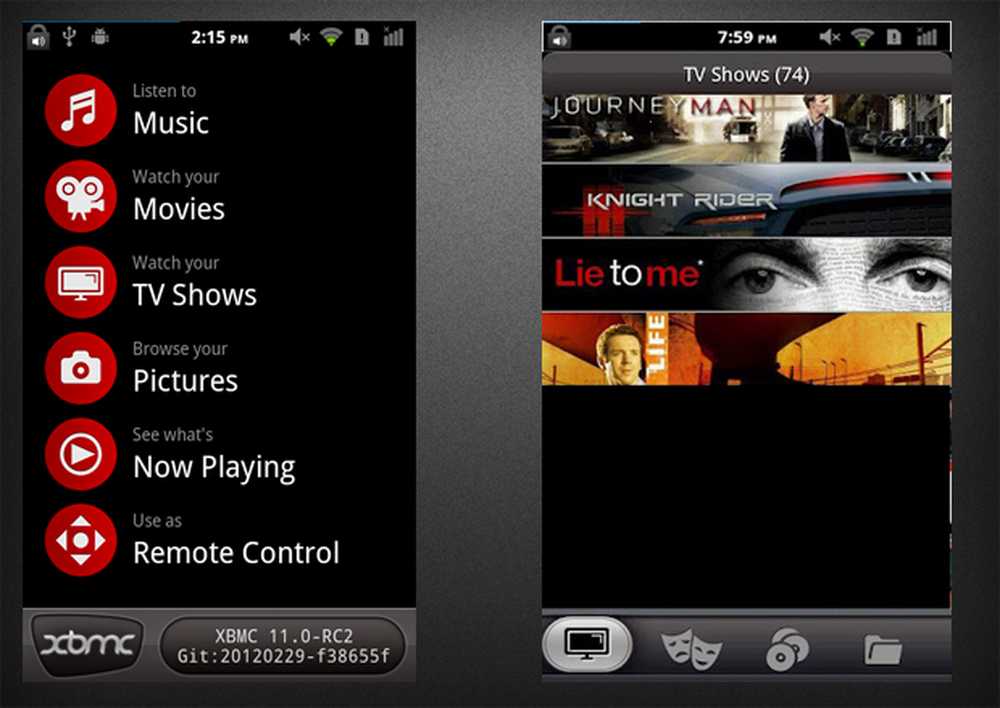
L'écran principal de la télécommande XBMC et de la vue Regarder la télévision
Les options 'Regarder…' contiennent toutes une disposition similaire, et la disposition est tout simplement incroyable. Si vous avez des couvertures configurées sur votre configuration XBMC, elles sont toutes affichées sur l'application dans une interface facile à utiliser..
Globalement, il est facile de voir que cette application est excellente et cela rend le contrôle de XBMC un plaisir.
Conclusion
Si vous avez suivi toutes les instructions, vous devriez maintenant avoir un ensemble XBMC beau et fonctionnel. Maintenant, allez-y et recherchez les derniers skins et add-ons pour améliorer encore plus votre expérience! Si vous avez d'autres questions, laissez un commentaire ci-dessous et je ferai de mon mieux pour vous fournir une solution..